Poiščite svoj IP naslov Roku z ali brez daljinskega upravljalnika
Kaj je treba vedeti
- Daljinski: pojdite na nastavitve Roku, poiščite mreženje, nato poglej spodaj O da poiščete IP naslov vašega Rokuja.
- Usmerjevalnik: odprite brskalnik, vnesite naslov IP vašega usmerjevalnika v URL vrstico, da odprete skrbniški vmesnik, nato poiščite seznam povezanih naprav.
- Razširitev za Chrome: namestite dodatek Remoku za Chrome, odprite nastavitve Remoku in nato skenirajte naslov IP vašega omrežja.
V tem članku je razloženo, kako najti IP naslov Roku z daljinskim upravljalnikom Roku, usmerjevalnikom ali dodatkom Remoku za Google Chrome.
Kako najti IP naslov Roku z daljinskim upravljalnikom
Najlažje je najti IP naslov vašega Rokuja v sami napravi. Vaš Roku naredi svoj IP naslov na voljo v svojih menijih. Samo vedeti moraš, kje iskati.
V glavnem meniju Roku se pomaknite navzdol do nastavitve.
Poiščite mreženje možnost.
Pod tem podmenijem poiščite O. Tam boste našli IP naslov vašega Rokuja in druge uporabne omrežne informacije o vaši napravi.
Kako najti IP naslov Roku brez daljinskega upravljalnika
Morda nimate vedno neposrednega dostopa do menijev Roku; naj bo to za odpravljanje težav ali pa poskušate nekaj konfigurirati iz druge sobe. V vsakem primeru lahko do IP naslova vašega Roku dostopate prek svojega omrežja na več različnih načinov.
Z razširitvijo Remoku za Chrome
Najlažji način za pridobitev IP-ja vašega Rokuja je z daljinskim dodatkom Roku za Google Chrome, imenovanim Remoku.
Remoku je spletna aplikacija, ki vam omogoča uporabo navideznega daljinskega upravljalnika v računalniku za nadzor vašega Rokuja prek omrežja. Zaradi tega potrebuje funkcijo za iskanje in povezovanje z napravami Roku v vašem omrežju. Točno na to se boste tukaj zanašali.
Odprite Google Chrome in nato spletno trgovino Chrome. Če ne veste, kje je, je verjetno povezava v vrstici z zaznamki. Če ga nimate, poiščite v Googlu "aplikacije za Chrome,« in Spletna trgovina Chrome bi se morala pojaviti kot prvi rezultat.
Ko ste v trgovini z aplikacijami Chrome, poiščite "Remoku." Prvi in edini rezultat je tisti, ki ga iščete.
-
Izberite Dodaj v Chrome da ga dodate v Chrome.
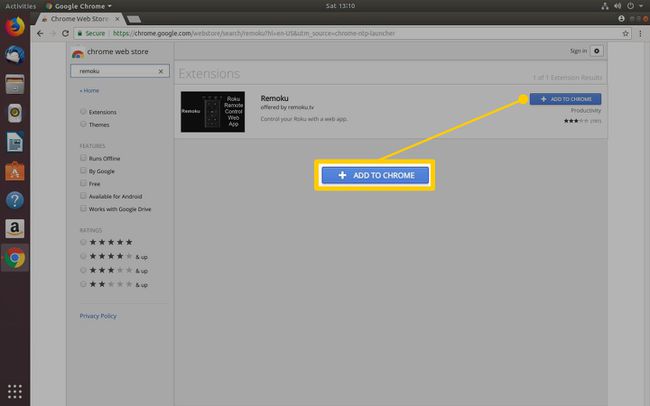
-
Odprto Remoku prek ikone v zgornjem desnem kotu okna Chrome. Navidezni daljinski upravljalnik se bo odprl.
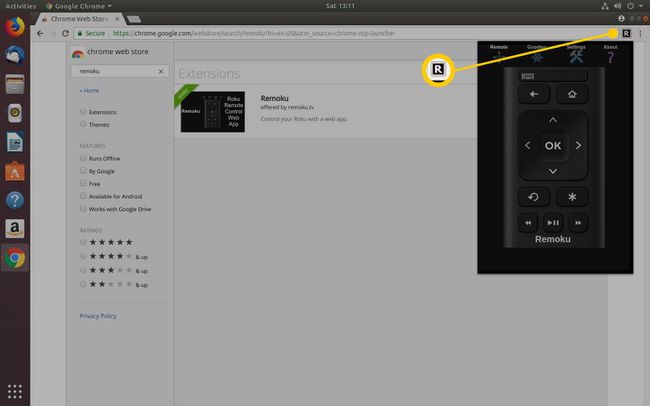
Na vrhu boste videli svoj meni za aplikacijo. Izberite Nastavitve. Zgornje polje menija z nastavitvami vsebuje vsa orodja za povezavo z vašim Roku.
-
Prvi dve vrstici sta tisto, kar potrebujete. V prvi vrstici naj se vzorec naslova IP ujema z vašim omrežjem. Privzeti naslov IP bo deloval za večino ljudi, vendar če ste spremenili svoje omrežje, se prepričajte, da se konfiguracija ujema. Naslednja vrstica vam omogoča, da določite število Rokusov v vašem omrežju in začnete skenirati, da jih najdete.
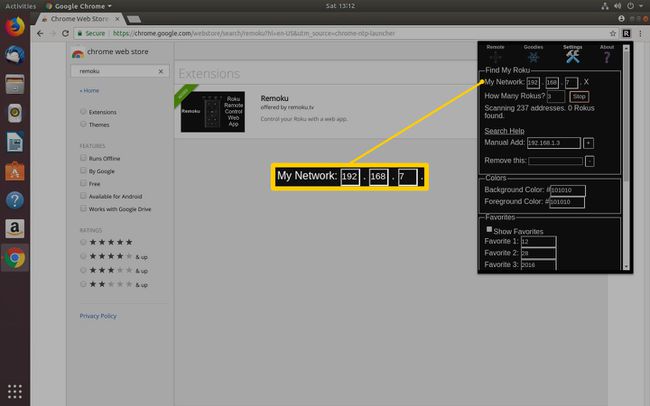
Remoku bo pregledal obseg IP naslovov vašega omrežja in poiskal tiste, ki pripadajo napravam Roku. Ko jih najde, vam jih prikaže in poiščete lahko naslov IP svojega Rokuja.
Iz vašega usmerjevalnika
Če želite bolj neposreden pristop, obstaja še ena možnost, vendar je odvisno od vašega usmerjevalnika. Večina usmerjevalnikov ima način za ogled trenutno povezanih naprav, vendar vsi usmerjevalniki ne omogočajo, da vidite ime naprave ali poiščete Mac naslov; potrebovali boste enega od teh za identifikacijo naslova IP na vašem Roku.
Odprite izbrani spletni brskalnik in prijavite se v skrbniški vmesnik usmerjevalnika z vnosom IP naslov usmerjevalnika v vrstici URL.
-
Odvisno od vašega usmerjevalnika boste morda takoj videli seznam povezanih naprav. V nasprotnem primeru se prijavite v usmerjevalnik in poiščite stanje strani. Ti običajno vsebujejo informacije o povezavi.
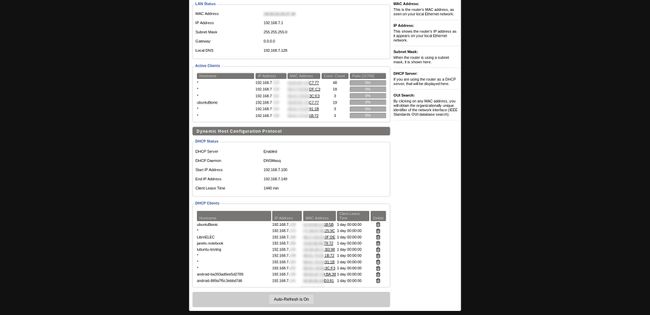
-
Vaš usmerjevalnik bi lahko navedel naprave Roku po njihovem imenu gostitelja, kar bi takoj identificiralo naprave Roku v vašem omrežju; bodo navedeni po imenu poleg njihovega naslova IP.
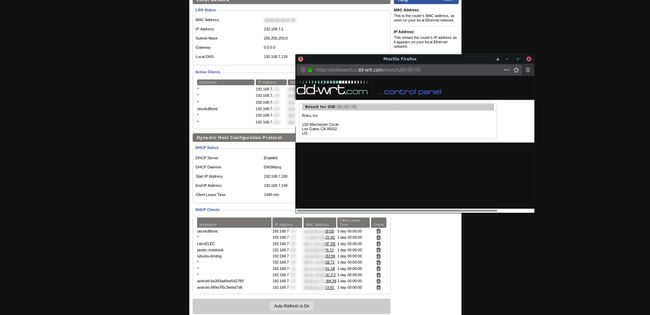
-
Če na seznamu ne vidite nobenega imena Roku, je tudi to v redu. Poiščite naslove MAC na seznamu naprav. Večina usmerjevalnikov ima stolpec za to.
Nekateri usmerjevalniki vam omogočajo iskanje proizvajalca naprave po naslovu MAC neposredno v vmesniku. Izberite MAC in informacije, ki jih potrebujete, bi se morale prikazati.
Če ne, ni nič hudega. To lahko poiščete sami na spletnih mestih, kot je whatsmyip.org dokler imate polni naslov MAC. Naprave Roku bodo Roku navedle kot proizvajalca, ko jih boste poiskali. To je krožni način, da pridete do tja, vendar vam ta metoda še vedno omogoča, da naslov IP povežete z vašim Rokujem.
